蓝牙技术的普及使得我们日常生活中许多电子设备都配备了蓝牙功能,其中蓝牙音箱因其便捷性和高保真的音频体验受到了广泛的欢迎。但如何将蓝牙音箱遥控器与音箱本体连接,对于一些初学者来说可能还不是那么明了。本文将详细介绍蓝牙音箱遥控器连接的步骤,帮助您轻松享受音乐。
一、了解蓝牙音箱遥控器连接的必要条件
在开始操作之前,确保您的蓝牙音箱遥控器和音箱本体都具备蓝牙连接功能,并且遥控器中已经安装好了电池。同时,请将蓝牙音箱通过电源线连接至电源插座并打开音箱。

二、开启蓝牙音箱的配对模式
步骤一:找到音箱上标注为“Pair”、“Bluetooth”或类似标识的按钮,并按住该按钮不放,直至指示灯开始快速闪烁。
步骤二:这时,音箱已经进入配对模式,等待与遥控器或其他蓝牙设备进行连接。
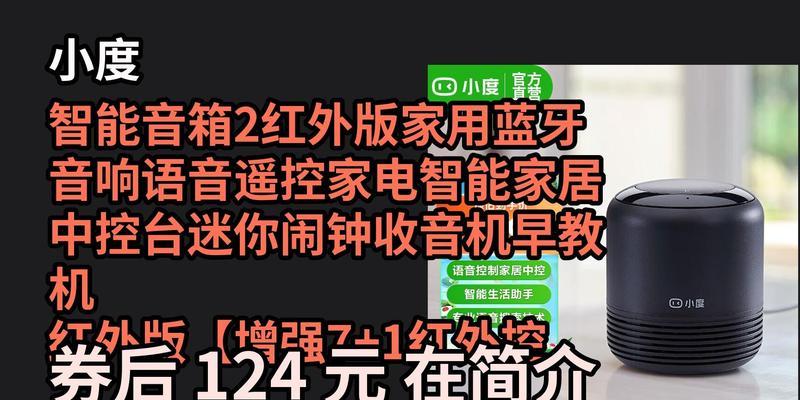
三、将蓝牙音箱遥控器设置为搜索模式
步骤一:确保遥控器处于开启状态。
步骤二:找到遥控器上的“Function”、“Mode”或带有类似功能标识的按钮,确保它处于蓝牙模式。
步骤三:按下遥控器上可能标注为“Pair”、“Connect”或带有类似连接功能的按钮,使之进入搜索模式。有些遥控器可能需要长按“Power”键进行配对。

四、连接蓝牙音箱遥控器
一旦音箱和遥控器都进入配对模式,它们会自动进行搜索并尝试连接。如果音箱支持的设备较多,可能需要从列表中选择正确的音箱名称进行连接。
五、测试连接是否成功
连接完成后,可以播放一段音乐来测试连接是否成功。如果遥控器能够控制音量、播放和暂停,那么恭喜,您的蓝牙音箱遥控器已经成功连接!
六、解决连接问题的常见故障排除
如果在连接过程中遇到问题,以下是一些故障排除的建议:
确保遥控器和蓝牙音箱的距离不要太远,一般控制在10米以内效果较好。
检查是否有其他蓝牙设备正在使用相同的频率,导致干扰。
重启遥控器和蓝牙音箱,有时简单的重启可以解决连接问题。
查看蓝牙音箱或遥控器的用户手册,里面可能会有更详细的故障排除信息。
七、延伸阅读:蓝牙技术的进一步了解
蓝牙技术自1994年由爱立信公司首次提出以来,已经经历了多个版本的升级。从最初支持的蓝牙1.0到现在广泛应用的蓝牙5.0,不仅传输距离大幅提升,而且数据传输速率和稳定性也得到了显著改善。了解一些蓝牙技术的历史和现状,能够帮助我们更好地使用和维护蓝牙设备。
八、结束语
蓝牙音箱遥控器的连接并不复杂,只需按照正确的步骤进行,即可轻松享受无线音频带来的便利。如果在操作过程中遇到任何困难,不妨参考以上步骤和故障排除建议。在不断探索和使用的过程中,您将更深入地理解蓝牙技术的便捷和强大。






